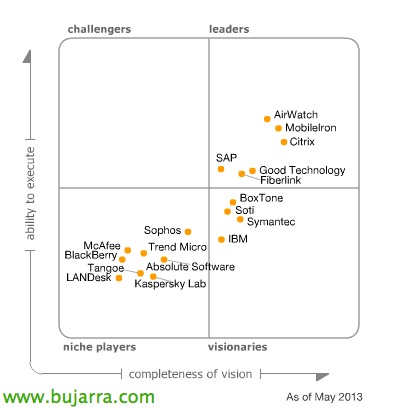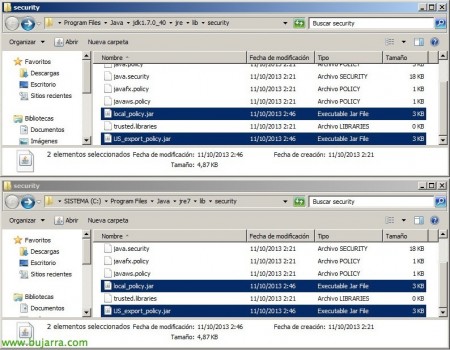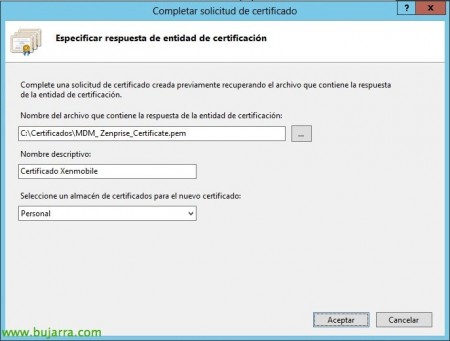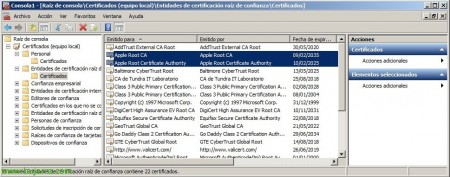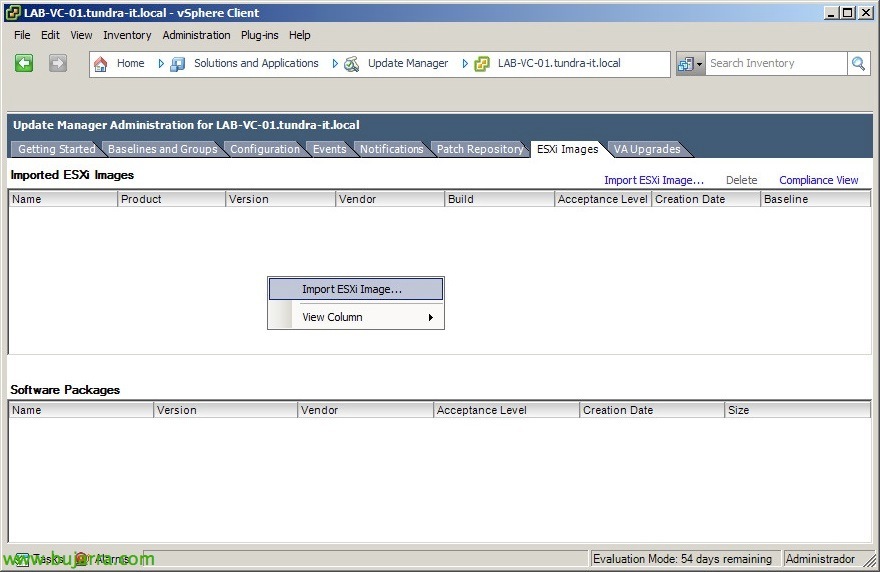Citrix XenMobile – Prerequisites
We will start with this first document by looking at the deployment of Citrix's XenMobile product, an MDM solution (Mobile Device Management) that will perfectly cover the management of any mobile device in our organization. We will have control over corporate data and applications on users' personal devices, being able to allow BYOD (bring your own device – Bring Your Own Devices) in our companies!
Si queremos más información de qué nos ofrece el MDM de Citrix XenMobile, podremos echar un vistado a nuestra presentación. En este cuadrante de Gartner podremos ver cual está siendo el posicionamiento de Citrix a fecha actual y estamos convencidos que será lider absoluto en 2014 (more info del cuadrante). By the way, XenMobile nace de la adquisición por parte de Citrix de Zenprise.
En este documento veremos los pasos previos que necesitaremos para disponer de nuestro servidor MDM de Citrix montado y funcionando correctamente. Need:
– Instalar Java SE Development Kit 7 update 11 o superior en el que será el Device Manager – link.
– Instalar Java Cryptography Extension (JCE) USJP (Unlimited Strength Jurisdiction Policy) 7 en el Device Manager, será necesario para poder trabajar con dispositivos iOS – link. To install it, bastará con copiar los .jar a:
%ProgramFiles%Javajre7libsecurity
%ProgramFiles%Javajdk1.7.0_XXjrelibsecurity
– Descargar archivo de licencia de la web MyCitrix (fichero .crt).
– Y necesitaremos un certificado APNs (Apple Push Notification service) para poder gestionar dispositivos con iOS en XenMobile. Esto será el paso quizás más complicado, ya que necesitaremos generar un CSR (Certificate Signing Request), nosotros lo generaremos desde un IIS cualquiera (o podemos utilizar también OpenSSL), enviaremos el CSR generado a Zenprise para que nos lo firme. Nos generará un fichero .blist, y nos lo enviará, enviaremos el fichero CSR firmado a Apple. Apple nos generará un certificado (.pem) y este lo exportaremos como un certificado p12 (o pfx) para importarlo en el asistente de instalación.
Therefore,, We generate the CSR from a server with IIS, from its console “Internet Information Services Administrator”, on the server, in 'Server Certificates', We will click on “Create a certificate request…”
We provide the certificate data,
We continue with the wizard as usual and will at least select an encryption key of at least 2049 Bit.
The file we get must be sent (to this day) by email to his*****@******se.com requesting that they sign it and wishing them a good morning! 😉
As it is a fantastic support service, they will respond immediately, in my case in 5 minutes I already had it back, with the CSR signed in .plist format.
The next step will be to go to the Apple portal to generate the Push certificate (APNs), from https://Go to identity.apple.com/pushcert and click on “Create a Certificate”,
We will upload the signed CSR file we obtained from Zenprise support & “Upload”,
And finally, we will be able to download the certificate from Apple's site, we will save the .pem.
In our IIS, we will continue with the certificate request wizard and import the obtained certificate!
Finally, we will export it with the private key, generating a .pfx file that we will need later during installation!
We will also need to download and install the certificates from Apple's certificate authority (Apple Root Certification Authority) of http://www.apple.com/certificateauthority/ we will install the root certificates in “Trusted Root Certification Authorities” and the one for applications as “Certificados Personales” dentro de los certificados de la cuenta de Equipo. Descargamos:
Apple Inc. Root Certificate
Apple Computer, Inc. Root Certificate
Application Integration
En un siguiente documento veremos la instalación de XenMobile y en un tercero la gestión de los dispositivos móviles y las capacidades de este gran MDM!